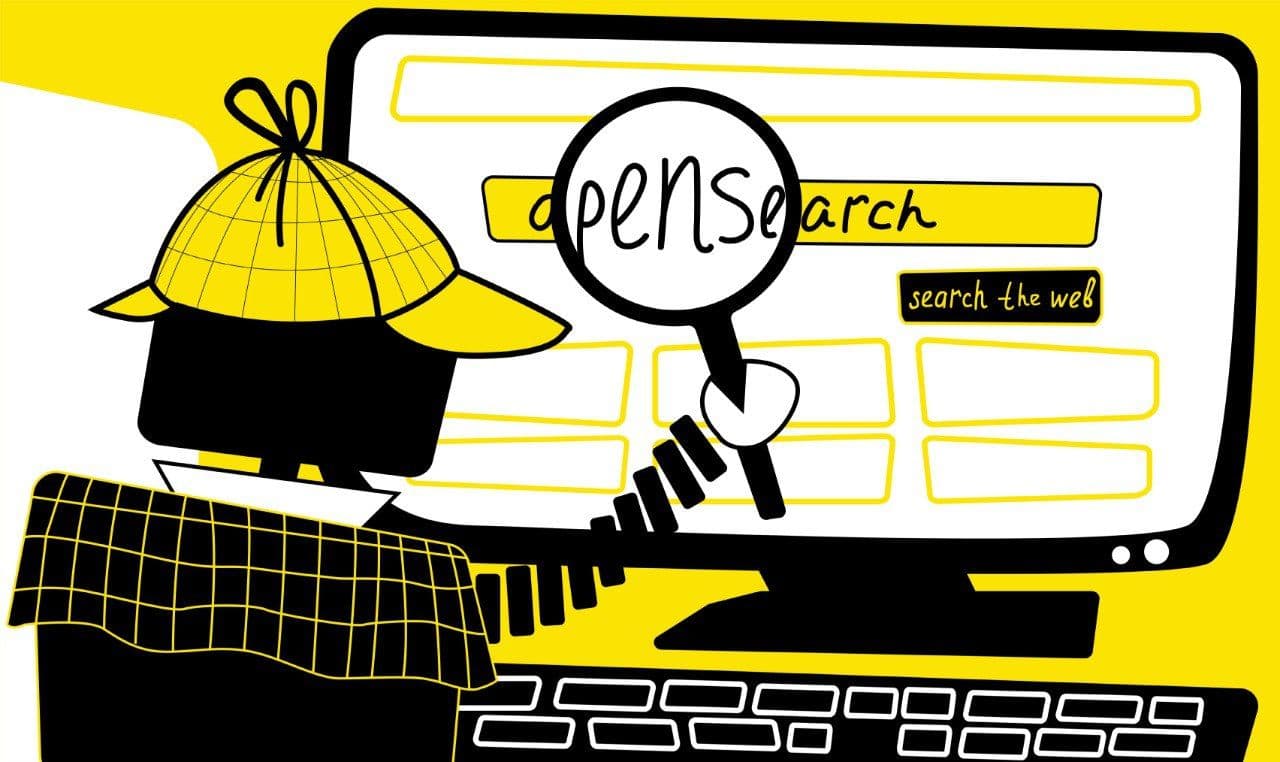
OpenSearch является продуктом реакции на недавнее изменение условий лицензирования Elasticsearch и прекращения работы в качестве open-source платформы. AWS, Logz.io и ряд других компаний-партнеров в течение нескольких месяцев работали над созданием не просто функциональной замены Elasticsearch, а самостоятельным и перспективным проектом.
После разделения Elasticsearch и Kibana 7.10.2, версия RC1 (1.0.00 OpenSearch и OpenSearch, выпущенных 7 июня 2021 г. RC1 не считается полностью готовой к эксплуатации, но она функциональна и включает в себя все прежние Open Distro плагины (наряду с несколькими новыми), Docker-образы, команды Linux tars, оповещения и возможность визуализации диаграмм Ганта (что изначально не входило в ELK стек).
Инструкции по установке и настройке OpenSearch на протяжении какого-то времени останутся без изменений. Поэтому данный порядок действий поможет с легкостью приступить к установке и настройке.
Установка OpenSearch
Сначала вам нужно будет загрузить OpenSearch для Docker (убедитесь, что Docker Compose уже имеется на вашем устройстве).
Запустите терминал на Mac или Linux. Скачайте Docker-образы для 1) OpenSearch и 2) дашборда OpenSearch (эквивалент Kibana).
docker pull opensearchproject/opensearch:1.0.0-rc1docker pull opensearchproject/opensearch-dashboards:1.0.0-rc1Чтобы перейти к следующему шагу, вы должны убедиться, что либо удалили Elasticsearch, либо деактивировали его. Это связано с тем, что OpenSearch по умолчанию работает на том же порту, что и Elasticsearch – 9200. Конфликт портов может помешать дальнейшей работе. То же самое касается дашбордов OpenSearch и Kibana; оба по умолчанию используют порт 5601.
Далее запустите образ:
docker run -p 9200:9200 -p 9600:9600 -e "discovery.type=single-node" opensearchproject/opensearch:1.0.0-rc1Вы должны получить сообщение подобного вида:
[2021-06-28T10:19:29,483][INFO ][o.o.s.c.ConfigurationRepository] [71235t674gby] Node ‘71235t674gby’ initialized
[2021-06-28T10:20:27,525][INFO ][o.o.i.i.ManagedIndexCoordinator] [71235t674gby] Performing move cluster state metadata.Чтобы продолжить, откройте вторую вкладку в терминале. Отправляйте запросы, чтобы убедиться, что OpenSearch запущен:
curl -XGET https://localhost:9200 -u 'admin:admin' --insecureЧто должно привести к чему-то подобному:
{ "name" : "9ae0601b601c",
"cluster_name" : "docker-cluster",
"cluster_uuid" : "KkExYRLvQ1CIPA_hoRBYIA",
"version" : {
"distribution" : "opensearch",
"number" : "1.0.0-rc1",
"build_type" : "tar",
"build_hash" : "26d579287f50bb33e17c8fe1f05ea208d5c64d1f",
"build_date" : "2021-05-28T18:18:49.848386Z",
"build_snapshot" : false,
"lucene_version" : "8.8.2",
"minimum_wire_compatibility_version" : "6.8.0",
"minimum_index_compatibility_version" : "6.0.0-beta1"
}
}Чтобы развернуть Node-приложения, создайте новый файл docker-compose.yml. Вы можете использовать шаблон OpenSearch docker-compose.yml template. Сохраните файл в удобном для вас месте. Я создал свой собственный каталог/директорию для файлов docker-compose и отдельную поддиректорию для каждого проекта отдельно взятого yml-файла, в котором он будет жить. Такой шаблон доступен в документах OpenSearch:
version: '3'
services:
opensearch-node1:
image: opensearchproject/opensearch:latest
container_name: opensearch-node1
environment:
- cluster.name=opensearch-cluster
- node.name=opensearch-node1
- discovery.seed_hosts=opensearch-node1,opensearch-node2
- cluster.initial_master_nodes=opensearch-node1,opensearch-node2
- bootstrap.memory_lock=true # along with the memlock settings below, disables swapping
- "OPENSEARCH_JAVA_OPTS=-Xms512m -Xmx512m" # minimum and maximum Java heap size, recommend setting both to 50% of system RAM
ulimits:
memlock:
soft: -1
hard: -1
nofile:
soft: 65536 # maximum number of open files for the OpenSearch user, set to at least 65536 on modern systems
hard: 65536
volumes:
- opensearch-data1:/usr/share/opensearch/data
#- ./custom-opensearch.yml:/usr/share/opensearch/config/opensearch.yml ports:
- 9200:9200
- 9600:9600 # required for Performance Analyzer
networks:
- opensearch-net
opensearch-node2:
image: opensearchproject/opensearch:latest
container_name: opensearch-node2
environment:
- cluster.name=opensearch-cluster
- node.name=opensearch-node2
- discovery.seed_hosts=opensearch-node1,opensearch-node2
- cluster.initial_master_nodes=opensearch-node1,opensearch-node2
- bootstrap.memory_lock=true
- "OPENSEARCH_JAVA_OPTS=-Xms512m -Xmx512m"
ulimits:
memlock:
soft: -1
hard: -1
nofile:
soft: 65536
hard: 65536
volumes:
- opensearch-data2:/usr/share/opensearch/data
#- ./custom-opensearch.yml:/usr/share/opensearch/config/opensearch.yml networks:
- opensearch-net
opensearch-dashboards:
image: opensearchproject/opensearch-dashboards:latest
container_name: opensearch-dashboards
ports:
- 5601:5601
expose:
- "5601"
environment:
OPENSEARCH_HOSTS: '["https://opensearch-node1:9200","https://opensearch-node2:9200"]' #volumes:
#- ./custom-opensearch_dashboards.yml:/usr/share/opensearch-dashboards/config/opensearch_dashboards.yml
networks:
- opensearch-netЭтот образец демонстрирует нам возможность создания самого маленького “кластера” – всего два узла (Nodes) (конечно, технически один узел уже является кластером, но опустим лишние споры). Он также имеет один контейнер для запуска дашбордов OpenSearch (опять же, на порту 5601).
В завершение, запустите docker-compose для старта OpenSearch:
docker-compose upНастройка OpenSearch
Для настройки OpenSearch требуется отдельный файл yaml/yml: opensearch.yml. Вы можете либо 1) создать этот файл с помощью -v command, либо 2) в файле docker-compose.yml, упомянутом выше.
Вариант 1:
docker run \
-p 9200:9200 -p 9600:9600 \
-e "discovery.type=single-node" \
-v /<full-path-to>/custom-opensearch.yml:/usr/share/opensearch/config/opensearch.yml \opensearchproject/opensearch:1.0.0-rc1Вариант 2 (в файле docker-compose.yml; вам нужно будет настроить это для каждого узла): Option 2 (within the docker-compose.yml file; you will have to configure this for each node):
version: '3'
services:
opensearch-node1:
image: opensearchproject/opensearch:latest
container_name: opensearch-node1
environment:
- cluster.name=opensearch-cluster
- node.name=opensearch-node1
- discovery.seed_hosts=opensearch-node1,opensearch-node2
- cluster.initial_master_nodes=opensearch-node1,opensearch-node2
- bootstrap.memory_lock=true # along with the memlock settings below, disables swapping
- "OPENSEARCH_JAVA_OPTS=-Xms512m -Xmx512m" # minimum and maximum Java heap size, recommend setting both to 50% of system RAM
ulimits:
memlock:
soft: -1
hard: -1
nofile:
soft: 65536 # maximum number of open files for the OpenSearch user, set to at least 65536 on modern systems
hard: 65536
volumes:
- opensearch-data1:/usr/share/opensearch/data
#- ./custom-opensearch.yml:/usr/share/opensearch/config/opensearch.ymlЧтобы настроить дашборды OpenSearch таким же образом, следуйте следующим инструкциям:
opensearch-dashboards:
image: opensearchproject/opensearch-dashboards:latest
container_name: opensearch-dashboards
ports:
- 5601:5601
expose:
- "5601"
environment:
OPENSEARCH_HOSTS: '["https://opensearch-node1:9200","https://opensearch-node2:9200"]' #volumes:
#- ./custom-opensearch_dashboards.yml:/usr/share/opensearch-dashboards/config/opensearch_dashboards.yml
networks:
- opensearch-netПлагины
OpenSearch имеет встроенные плагины, которые являются продолжением открытого дистрибутива Open Distro (который изначально создавал уникальные плагины для ассимиляции с сервисом Elasticsearch, а теперь адаптирован для работы с OpenSearch). Кстати говоря, вы можете – и должны – ознакомиться с постом Амитая Стерна о создании плагинов Opensearch.
Наша инструкция охватывает все этапы процесса развертывания OpenSearch. Стоит отметить, что существует более минималистичная версия OpenSearch без встроенных открытых плагинов дистрибутива Open Distro, которые вы можете установить самостоятельно.
Чтобы настроить образ с помощью другого плагина, следуйте данному синтаксису:
FROM opensearchproject/opensearch:1.0.0-rc1RUN /usr/share/opensearch/bin/opensearch-plugin install --batch <opensearch-plugin-name>А затем:
docker build --tag=opensearch-custom-plugindocker run -p 9200:9200 -p 9600:9600 -v /usr/share/opensearch/data opensearch-custom-pluginДальнейшие шаги
Последующие мануалы будут затрагивать более детальные аспекты, включая кластеры, маппинг, запросы, агрегирование и многое другое. Если у вас есть вопросы, пожалуйста, не стесняйтесь добавлять комментарии и запрашивать более подробные пошаговые руководства в будущем!


AxKoff
Извлеките изображения Docker как для 1) OpenSearch, ТАК И ДЛЯ 2) дашборда OpenSearch (эквивалент Kibana). – а этот текст вычитывал человек, который в теме?
Гугл перевел этот предложение как-то лучше.
Вытяните образы Docker для 1) OpenSearch И 2) для панелей мониторинга OpenSearch (эквивалент Kibana).
И речь идет не об изображениях, об образах. И скорее всего нужно не извлечь, а скачать.
stas_tibekin Автор
Спасибо, что обратили внимание) Мы немного поправили, постараемся внимательнее вычитывать следующие публикации.
shurup
… но в статье осталось :-)
stas_tibekin Автор
Принято, спасибо!